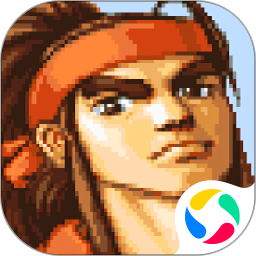随着电脑使用的普及,很多用户选择通过小白一键重装系统来解决系统崩溃、卡顿或病毒感染等问题。小白一键重装系统以其简单便捷、操作流程直观而受到广大用户的欢迎。但是很多用户在通过小白一键重装完成Windows 10系统安装后,难免会遇到系统激活的问题。本文将围绕“小白一键重装的系统怎么激活”以及“小白一键重装系统Win10教程激活”这两个话题,详细介绍相关步骤和注意事项,帮助用户轻松完成系统激活。

一、小白一键重装系统Win10的特点
小白一键重装系统是一款专为电脑用户量身打造的重装工具,它支持无需光盘、U盘即可通过网络重新安装系统,操作简单快捷,非常适合没有专业技术的用户。它可以自动识别电脑硬件型号,匹配最适合的驱动程序,并一键下载安装主流Windows操作系统版本,包括Windows 10。
二、通过小白一键重装Win10后系统激活的必要性
激活Windows 10系统是使用操作系统的重要环节。没有激活的Windows 10系统属于未授权版本,会出现右下角水印,并且部分功能会受到限制,比如个性化设置、系统更新等。激活后系统才能获得微软正版服务支持,保证系统安全稳定运行。
三、小白一键重装的系统怎么激活
通过小白一键重装完成Windows 10安装后,系统一般是未激活状态。下面是激活系统的几种常见方法:
1. 使用原版数字许可证自动激活如果你的电脑之前已经激活过Windows 10,并且机器硬件没有做过大改动(比如更换主板),Windows 10会自动识别硬件并用微软服务器上的数字许可证自动激活。重装完成后连接网络,系统一般会自动激活,无需手动输入激活码。
2. 输入正版激活密钥如果你拥有正版Windows 10激活密钥,可以手动输入。打开“设置” → “更新和安全” → “激活”,点击“更改产品密钥”,输入正版密钥即可完成激活。此方法适用于拥有零售版或OEM正版授权的用户。
3. 购买正版授权如果没有激活密钥,可以通过微软官方商城或各大正规渠道购买Windows 10正版授权密钥。购买后在激活页面输入密钥即可。
4. 注意避免非法激活方式虽然网上有不少所谓激活工具和激活码分享,但使用这些激活方式风险较大,可能导致系统不稳定,甚至带来安全隐患。建议广大用户选择正版激活方式保障电脑安全。
四、小白一键重装系统Win10激活的详细步骤
1. 完成重装并进入桌面小白一键重装系统完成后,进入Windows 10桌面并联网。
2. 检查系统激活状态点击“开始”菜单,选择“设置” → “更新和安全” → “激活”,查看当前系统激活状态。如果显示“Windows 已激活”,则无需再操作。
3. 输入或更改产品密钥如果系统未激活,点击“更改产品密钥”,输入你的正版密钥,点击下一步,等待系统验证激活。
4. 激活成功后重启激活成功后,建议重启电脑以确保激活信息完全生效。激活完成右下角的水印也会消失。
五、激活后如何验证Windows 10是否为正版
激活成功后可以再次进入“设置” → “更新和安全” → “激活”页面,此时会显示“Windows 已激活且使用数字许可证”,证明系统为正版激活版本。另外也可以使用命令提示符输入“slmgr /xpr”命令查看激活状态。
六、小白一键重装系统Win10激活常见问题解答
1. 如果激活失败怎么办?检查输入的密钥是否正确,保持网络畅通,尝试连接微软激活服务器。必要时可以联系购买密钥的销售渠道,确认密钥有效性。
2. 重装后网络无法连接,无法激活怎么办?确认驱动安装正常,尝试手动安装网卡驱动,也可尝试使用手机热点或其他网络环境。
3. 是否每次重装都需要重新激活?如果同一台电脑的硬件未做重大更改,且激活方式为数字许可证,激活信息储存在微软服务器,重装后一般会自动激活。
总结
小白一键重装以简化系统重装流程,为用户重新获得稳定的Windows 10环境提供便利。但完成重装后,正确激活Windows 10系统同样重要。用户应选择正规渠道获得正版授权,避免使用非法激活工具,确保系统安全稳定运行。通过本文介绍的方法,相信用户能轻松完成小白一键重装系统Win10后的激活工作,让电脑重新焕发活力。